今天小编来给大家针对这个教大家Evernote印象笔记数据迁移教程的问题来进行一个介绍,毕竟当下也是有诸多的小伙伴对于教大家Evernote印象笔记数据迁移教程这个问题非常的重视的,下面大家可以看下具体的详情
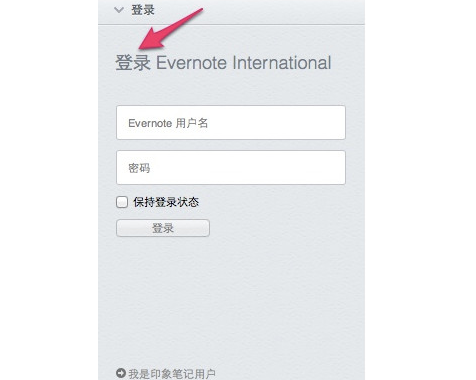
一、迁移数据
如果想要从Evernote International迁移到印象笔记,需要从Evernote International导出你的帐户数据后重新导入到你的印象笔记帐户。
迁移过程请参考如下步骤:
1、登录你的Evernote International帐户;
2、导出你的笔记到.enex文件,并保存到你的硬盘上;
注意一:目前还不支持导出笔记本、笔记本组以及标签的组织结构;
注意二:如果要保持笔记本结构,请每次只导出一个笔记本内容:
●为每个笔记本创建名称为笔记本名称的标签,并标记到其中的每条笔记上;
●务必保证标签也同时导出。
3、注销你的Evernote International;
4、保证你的互联网连接;
5、在登录界面切换到“获取一个免费印象笔记帐户”选项卡,并创建新的印象笔记帐户;
6、登录你的印象笔记帐户;
7、如果你的.enex文件大于60MB,请向印象笔记服务支持团队申请暂时(本月)调整上传流量限制至180MB,如果你的文件大于180MB,请升级到高级版用户。
8、导入之前的.enex文件。
9、根据之前创建的标签把笔记放入不同的在线同步笔记本中。
10、进行同步,你的所有笔记就成功地迁移到印象笔记了。
当然,如果部分童鞋如果笔记数量多,希望保留笔记原有格式、笔记本、标签、坐标和原始链接等信息,可以使用百宝箱应用——NoteDup笔记迁移工具。(Windows用户请指导到NoteDup官网下载)。
如果帐户里的笔记数量较少,可以使用印象笔记私有邮箱进行迁移。点击笔记右上角“共享”按钮,选择“发送电子邮件”,输入印象笔记私有邮箱地址(帐户设置—帐户一览—私有邮箱)。














